Bluetoothスピーカーをリセットする方法
知っておくべきこと
- 最初にスピーカーのペアリングを解除します。 Bluetoothメニュー >(スピーカー名またはモデル番号を検索)>「デバイスを忘れた」または「ペアリングを解除」を探します。
- 次にリセット:電源ボタン、Bluetoothボタン、音量ボタンなどのボタンの組み合わせを押し続けます。 詳細はマニュアルをご確認ください。
- 代替方法:ボタンの組み合わせが機能しない場合は、「リセット」というラベルの付いたピンホールボタンを探します。 一部のメーカーは、スピーカーをリセットするこの方法を使用しています。
この記事では、Bluetoothスピーカーが正しく機能していない場合、または別のシステムで使用したい場合に、Bluetoothスピーカーをリセットする方法について説明します。
Bluetoothスピーカーをペアリングモードにする方法
場合によっては、Bluetoothスピーカーを完全にリセットする必要はありませんが、代わりに、強制的にペアリングモードにする必要があります。 フルオンのファクトリリセットモードに移行する前に、まずこれらの手順を試すことをお勧めします。
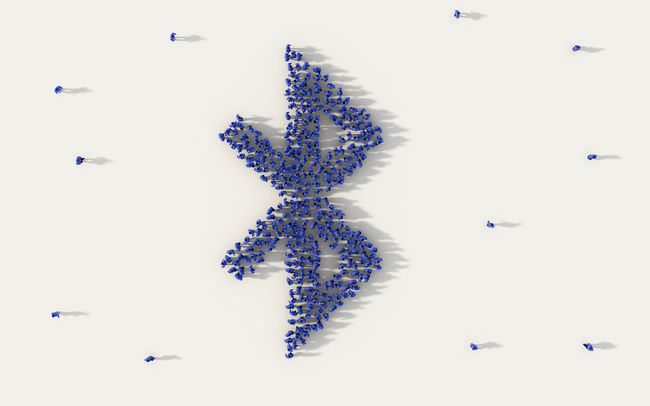
タンパトラ/ iStock /ゲッティイメージズプラス
Bluetoothロゴボタン(上の写真)を押して、ペアリングモードに入ります。
デバイスのBluetoothメニューに移動します。 iOS、Mac、およびWindowsでは、これはシステム設定で確認できます。 Androidでは、通知シェードのBluetoothボタンを長押しできます。
リストからBluetoothスピーカーの名前またはモデル番号を見つけて選択します。
それでも問題が解決しない場合は、工場出荷時のリセットが適切である可能性があります。
Bluetoothスピーカーを工場出荷時にリセットする方法
ほとんどすべてのBluetoothスピーカーは、完全に工場出荷時にリセットする手段を備えており、 Bluetoothデバイスを使用すると、スピーカーを引き出したときと同じように「最初から始める」ことができます。 箱。 最初に、すべてのデバイスからスピーカーを「忘れる」または「ペアリングを解除する」ことをお勧めします。 これを行うには、上記で指定したBluetoothメニューに移動し、スピーカーの名前またはモデル番号を見つけて、ペアリング解除オプションを選択します。
これで、スピーカーを工場出荷時にリセットする準備が整いました。 工場出荷時のリセットは、鉛筆または鋭利な物体を使用して強制的にリセットする、「リセット」と明確にラベル付けされた小さなピンホールボタンである場合があります。 そのピンホールが存在しない場合は、通常、同時に押し続ける必要のあるボタンの組み合わせがあります。 人気のあるブランドの手順を以下に示しますが、不明な点がある場合は、デバイスに付属のマニュアルを参照してください。
Anker SoundcoreBluetoothスピーカーをリセットする方法
電源ボタンを約10秒間押し続けます。
次に、Bluetoothボタンを押してペアリングモードに入ります。
新しいスピーカーと同じように、新しいデバイスをペアリングします。
JBLBluetoothスピーカーをリセットする方法
JBLスピーカーをオンにします。
スピーカーの電源が自動的にオフになるまで、「再生」ボタンと「音量大」ボタンを5〜10秒間押し続けます。
アルティメイトイヤーズBluetoothスピーカーをリセットする方法
デバイスのコントロールエリア(多くの場合、ゴム製のフラップの下)には、「リセット」というラベルの付いた小さなピンホールボタンがあります。 このボタンを押すには、鉛筆またはその他の鋭利なものを使用してください。
デバイスの電源がオフになるまで、電源ボタンと「音量小」ボタンの両方を約6秒間押し続けます。
スピーカーの電源を入れて、新しいスピーカーと同じように使用します。
ソニーのワイヤレススピーカーをリセットする方法
デバイスのコントロールエリア(多くの場合、ゴム製のフラップの下)には、「リセット」というラベルの付いた小さなピンホールボタンがあります。 このボタンを押すには、鉛筆またはその他の鋭利なものを使用してください。
これでスピーカーがリセットされ、新しいスピーカーであるかのように使用できます。 注:Sonyスピーカーをリセットしても、Bluetoothペアリングリストは自動的にクリアされないため、上記の手順1に従うことをお勧めします。
BoseBluetoothスピーカーをリセットする方法
Boseスピーカーをオンにします。
Boseデバイスに応じて、音声プロンプトでスピーカーがオフになるか、新しい言語を選択するように求められるまで、電源ボタンまたはミュートボタンを約10秒間押し続けます。
スピーカーの電源を入れるか、新しい言語を選択して、新しいスピーカーと同じように使用します。
Sonosスピーカーをリセットする方法(有線またはBluetooth)
Sonosスピーカーが接続されている場合は、デバイスのプラグを抜きます。 次に、デバイスに応じて、接続ボタンまたは再生/一時停止ボタンを押したまま、スピーカーを接続し、インジケーターライトがオレンジと白に点滅するまで待ちます。
Sonosスピーカーがベース(Sonos Roamなど)を介して充電する場合は、上記の手順に従います。ただし、スピーカーを抜き差しするのではなく、ベースに置きます。
リセットが完了すると、ライトが緑色に変わり、スピーカーを新品のように使用できるようになります。
Bang&OlufsenBluetoothスピーカーをリセットする方法
B&Oスピーカーをオンにします。
インジケータライトが赤から白に変わるまで、電源ボタンとBluetoothボタンを同時に数秒間押し続けます。
スピーカーの電源を入れて、新しいスピーカーと同じように使用します。
TribitBluetoothスピーカーをリセットする方法
Tribitスピーカーをオンにします。
「音量大」ボタンと「音量小」ボタンを同時に約5秒間押し続けます。
スピーカーの電源を入れて、新しいスピーカーと同じように使用します。
よくある質問
-
BRAVEN Bluetoothスピーカーをリセットするにはどうすればよいですか?
BRAVEN Bluetoothスピーカーの電源がオンになっているときに背面のリセットボタンを押すと、工場出荷時の設定にリセットされます。
-
Polaroid Bluetoothスピーカーをリセットするにはどうすればよいですか?
まず、ペアリングされたすべてのデバイスをスピーカーから取り外します。 次に、を押し続けます ブルートゥース ボタンと パワー ボタンを同時に3秒以上押して、スピーカーを工場出荷時の設定にリセットします。
-
Blackweb Bluetoothスピーカーをリセットするにはどうすればよいですか?
Blackweb Bluetoothスピーカーをリセットするには、スピーカーの電源を入れます。 次に、を押し続けます ブルートゥース ボタンと パワー 同時に3秒以上ボタンを押します。
-
最高のBluetoothスピーカーは何ですか?
最高評価のBluetoothスピーカーは頻繁に変更される傾向がありますが、定期的に更新される記事で、最高のレビューを受けたスピーカー、その価格、機能を最新の状態に保つことができます。 最高のBluetoothスピーカー.
-
ラップトップをBluetoothスピーカーに接続するにはどうすればよいですか?
あなたはできる ラップトップをBluetoothスピーカーに接続します ラップトップがBluetoothをサポートしている限り。 Windows 10では、を押します 勝つ+K からスピーカーを選択します アクションセンター 窓。 Macの場合は、 システム環境設定、 選択する ブルートゥース、からスピーカーを選択します デバイス リスト。
-
Google HomeをBluetoothスピーカーに接続できますか?
に Googleホームの音楽をBluetoothスピーカーに接続します、iOSまたはAndroid用のGoogleHomeアプリをダウンロードします。 アプリの設定で、 デフォルトの音楽スピーカー アプリをBluetoothスピーカーとペアリングします。
